3 วิธีในการเรียกใช้ Microsoft Teams หลายอินสแตนซ์ – TechCult
เบ็ดเตล็ด / / July 22, 2023
คุณเคยติดอยู่กับการเล่นปาหี่โครงการต่างๆ บน Microsoft Teams ในเวลาเดียวกันหรือไม่? ถ้าเป็นเช่นนั้น คุณอาจรู้ว่าการจัดการและจัดระเบียบทุกอย่างโดยไม่สับสนนั้นน่าหงุดหงิดเพียงใด เพื่อให้ง่ายขึ้น ลองมาดูกันว่า Microsoft Teams รองรับการเปิดหลายอินสแตนซ์หรือไม่ และถ้าใช่ จะทำอย่างไรใน Windows
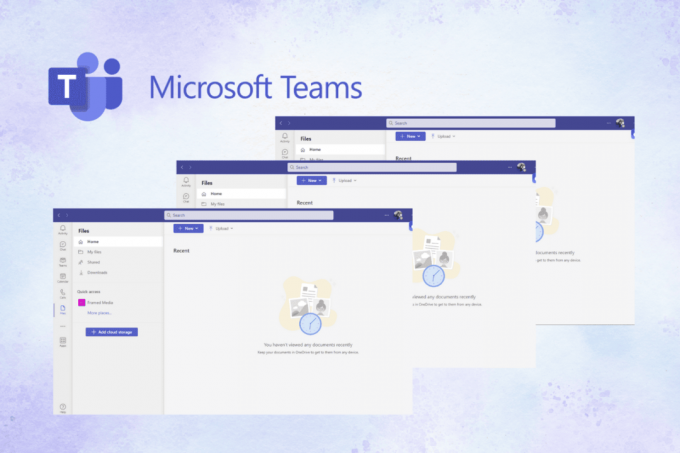
สารบัญ
3 วิธีในการเรียกใช้ Microsoft Teams หลายอินสแตนซ์
แอป Microsoft Teams รองรับ เปิดหน้าต่างหลายบาน สำหรับการแชทที่แตกต่างกัน คุณลักษณะนี้มีประโยชน์สำหรับผู้ใช้ที่ต้องการเข้าถึงการแชทเป็นกลุ่มและการประชุมหลายรายการพร้อมกัน สำหรับสิ่งนี้ คุณสามารถใช้วิธีการใด ๆ ที่แสดงด้านล่างและเรียกใช้หลายอินสแตนซ์ของแอปได้อย่างง่ายดาย
คำตอบที่รวดเร็ว
ขั้นตอนในการเรียกใช้ Microsoft Teams หลายอินสแตนซ์บนพีซี Windows คือ:
1. ลงชื่อเข้าใช้ ทีม Microsoft บนเว็บไซต์อย่างเป็นทางการ
2. คลิก ไอคอนสามจุด ติดตามโดย เครื่องมือเพิ่มเติม.
3. เลือก สร้างทางลัด.
4. เลือก เปิดเป็นหน้าต่าง ช่องทำเครื่องหมายในป๊อปอัป
5. คลิกที่ สร้าง.
วิธีที่ 1: แสดงการแชทในแอป Teams
เป็นวิธีที่ง่ายและตรงไปตรงมาที่สุดในการเรียกใช้ Microsoft Teams หลายอินสแตนซ์ สำหรับสิ่งนี้ สิ่งที่คุณต้องทำคือ:
1. เปิด แอป Microsoft Teams บนแล็ปท็อปของคุณ
2. คลิกขวาที่ ที่ต้องการแชท ที่คุณต้องการเปิดในหน้าต่างอื่น
3. สุดท้ายให้คลิกที่ เปิดแชทออกมา ตัวเลือก.

เมื่อทำเช่นนี้ หน้าจอแยกของการแชทของคุณกับบุคคลที่ต้องการจะปรากฏขึ้นบนหน้าจอของคุณ
อ่านด้วย: ข้อดีและข้อเสียของ Microsoft Teams
วิธีที่ 2: สร้างทางลัดในเบราว์เซอร์
อีกวิธีหนึ่งที่สามารถช่วยคุณได้คือการสร้างทางลัดโดยใช้เบราว์เซอร์ที่ต้องการ นี่คือวิธีที่คุณดำเนินการ:
1. เยี่ยมชมอย่างเป็นทางการ เว็บไซต์ Microsoft Teams บนพีซี Windows ของคุณและ เข้าสู่ระบบ โดยใช้ข้อมูลรับรองบัญชีของคุณ
2. คลิกที่ ไอคอนสามจุด จากมุมขวาบนของหน้าจอ
3. วางเมาส์เหนือ เครื่องมือเพิ่มเติม ตัวเลือกจากเมนู
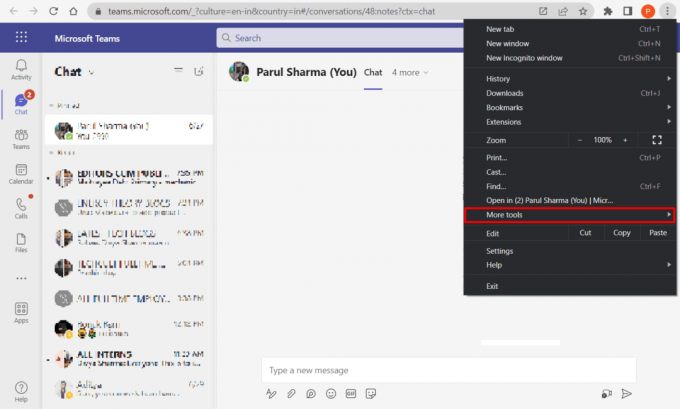
4. ถัดไปคลิกที่ สร้างทางลัด.
5. ตอนนี้ เลือกช่องทำเครื่องหมายสำหรับ เปิดเป็นหน้าต่าง เมื่อป๊อปอัปปรากฏขึ้นบนหน้าจอ
6. สุดท้ายให้คลิกที่ สร้าง ตัวเลือก.
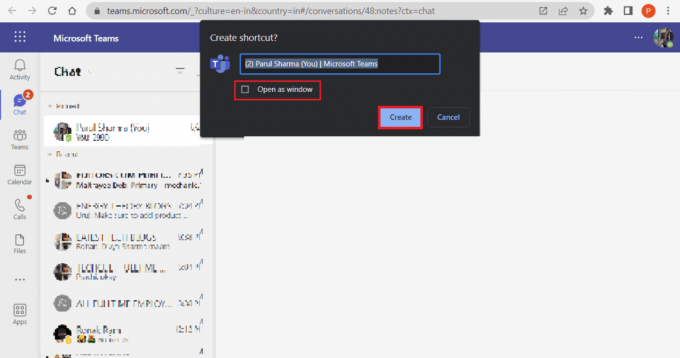
วิธีที่ 3: ติดตั้งเว็บไซต์ Teams เป็นแอปบนเบราว์เซอร์
คุณสามารถเรียกใช้ Microsoft Teams ได้หลายอินสแตนซ์โดยติดตั้งเว็บไซต์ MS Teams เป็นแอป ฟังดูสับสน? นี่คือขั้นตอนที่คุณต้องปฏิบัติตาม:
บันทึก: วิธีนี้เหมาะสำหรับผู้ที่ใช้งานเป็นหลัก เบราว์เซอร์ Microsoft Edge.
1. ไปที่ เว็บไซต์ Microsoft Teams และ เข้าสู่ระบบ โดยใช้ข้อมูลประจำตัวของคุณ
2. คลิกที่ ไอคอนสามจุด จากมุมขวาบน
3. ถัดไปคลิกที่ แอพ.

4. ตอนนี้ เลือก ติดตั้งไซต์นี้เป็นแอป.
5. คลิกที่ ติดตั้ง ตัวเลือกเมื่อป๊อปอัปปรากฏขึ้นบนหน้าจอ

อ่านด้วย: วิธีแชร์หลายหน้าจอใน Microsoft Teams
โดยการอ่านบทความนี้ ตอนนี้คุณรู้แล้ว วิธีเปิดและเรียกใช้ Microsoft Teams หลายอินสแตนซ์ บนพีซีของคุณ ดังนั้น ครั้งต่อไปที่การทำงานหลายอย่างพร้อมกันรู้สึกเหมือนเป็นถั่วที่ยากจะถอดรหัส ให้ใช้วิธีใดวิธีหนึ่งเหล่านี้เพื่อเปิดหน้าต่างหลายหน้าต่างของแอพนี้ เตรียมพร้อมเพิ่มประสิทธิภาพการทำงานและปรับปรุงเวิร์กโฟลว์อย่างที่ไม่เคยมีมาก่อน!
Pete เป็นนักเขียนอาวุโสของ TechCult Pete รักทุกสิ่งที่เป็นเทคโนโลยีและยังเป็น DIYer ตัวยงด้วยหัวใจ เขามีประสบการณ์นับทศวรรษในการเขียนวิธีใช้ คุณสมบัติ และคำแนะนำด้านเทคโนโลยีบนอินเทอร์เน็ต



